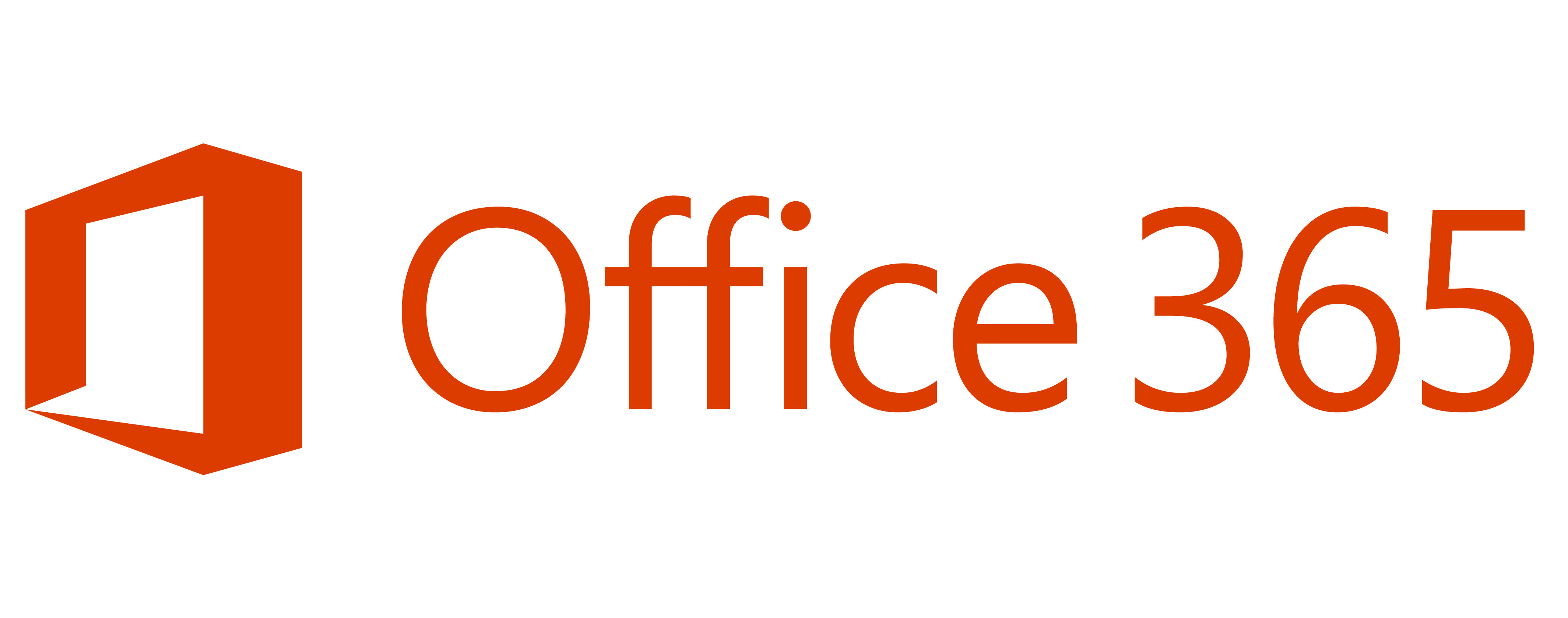Office 365 – Office Deployment Tool
Introduction
L’outil de déploiement d’Office (ODT) permet de déployer et d’installer facilement Office sur un grand nombre d’ordinateurs. Il vous permet aussi de configurer une multitude de paramètres grâce à l’outil de personnalisation d’Office (OCT). Bien que l’ODT permette de gérer l’installation d’Office à grande échelle il faudra faire attention car il peut prendre un grand parti de votre bande passante. L’ODT se compose de deux fichiers : d’un fichier setup.exe et d’un fichier de configuration XML. Grâce à ce lien vous pourrez télécharger ces deux fichiers : https://www.microsoft.com/en-us/download/details.aspx?id=49117. Les fichiers de configuration (.xml) déjà fournis ne sont que des exemples. Dans la suite de cet article il est expliqué comment créer son propre fichier de configuration grâce à l’OCT. L’OCT est un outil de génération de fichier de configuration que vous pouvez retrouver grâce à ce lien : https://config.office.com/deploymentsettings.
Prérequis
Avant tout il faut déterminer vos besoins et évaluer votre infrastructure. Assurez-vous que la configuration de vos postes clients soient compatibles avec Office 365 et informez-vous de leurs architectures (32 ou 64 bits), de leur OS, des langues dont ils ont besoin et enfin de savoir s’il existe déjà une version d’Office sur leurs ordinateurs. Vérifier aussi la compatibilité entre les versions d’Office 365 et vos serveurs. Dans le cadre d’un déploiement par GPO il faudra faire attention à votre bande passante consommée sachant que la taille minimum d’un fichier d’installation d’Office 365 est d’au moins 1.6 Go plus 250 Mo par langue déployée. La taille des mises à jour sont variable il faudra donc faire attention à aller vérifier leurs tailles avant chaque mise à jour. L’ODT permet de gérer l’installation d’Office, les mises à jour ou les deux. Il faudra choisir l’option que vous voulez en fonction de vos besoins. Ensuite vous aurez besoin de choisir si vous voulez installer et/ou mettre à jour vos versions d’Office à partir d’une source locale ou d’un réseau de distribution (CDN). Pour les mises à jour il faudra choisir quels canaux de mise à jour vous utilisez. Il est préférable de créer au moins deux groupes de déploiement, un groupe pilote (restreint) qui aura les mises à jour en avance, ce sera notre groupe de test et un groupe principal (qui comporte tous les autres utilisateurs) qui aura la mise à jour quelque mois après. Vous pouvez choisir de créer des groupes en fonction de votre réseau. En effet si vous choisissez une installation locale et que vous aviez plusieurs filières il est préférable d’avoir une source locale sur chacune d’entre elles et donc un groupe de déploiement par filière. Il se peut aussi que des utilisateurs n’aient pas les mêmes besoins ou la même configuration alors les paramètres ne seront pas les mêmes. Il faudra donc créer autant de groupe de déploiement que de « type » d’utilisateur.
Office Customization Tool
Bien qu’il soit possible de modifier directement le fichier de configuration XML il plus simple d’utiliser l’OCT (le lien est dans l’introduction). Ci-dessous nous allons voir chaque parti de cet outil et les différentes options de personnalisations.
Tout d’abord, vous pouvez choisir l’architecture à déployer.
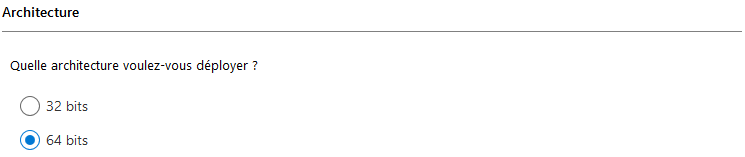
Vous pouvez choisir la version d’Office que vous voulez déployer. Vous pouvez aussi choisir d’inclure un package visio ou project ainsi que les applications Office que vous désirez.
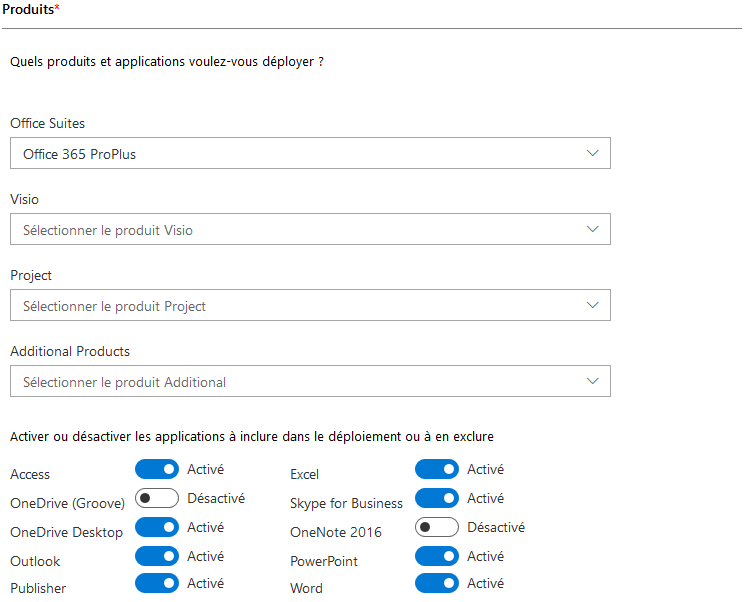
Il est possible de choisir quelle fréquence de mise à jour et quelle version vous souhaitez. Le canal mensuel fournit les mises à jour dès qu’elles sont disponibles alors que le semi-annuel les mises à jour sont tous les six mois (en janvier et juillet). Lorsque le canal est « ciblé » cela signifie que les utilisateurs auront les versions tests de version à venir. C’est notamment cette option qui changera entre votre groupe pilote (qui aura la canal mensuel) et votre groupe principal (qui aura le canal semi-annuel). Il est fortement déconseillé de mettre un canal ciblé pour des utilisateurs lambda.
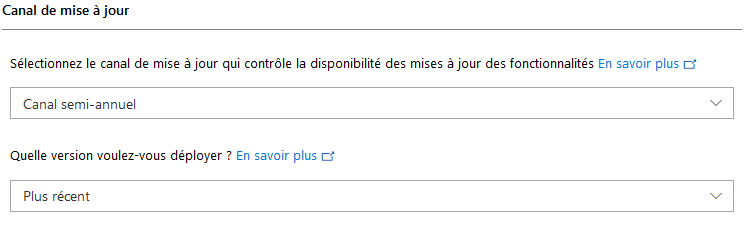
Vous pouvez définir la langue que vous souhaitez. L’option « match operating system » installe les mêmes langues présentes sur la machine client.
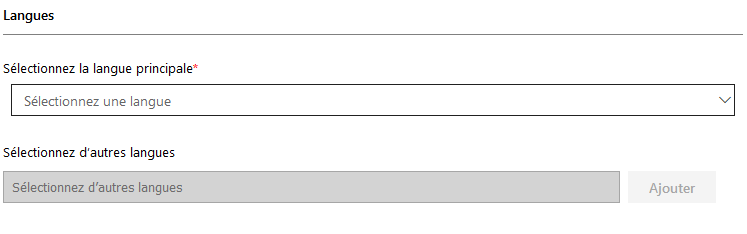
Il est également possible de choisir si le déploiement se fait par un CDN, en local ou via un System Center Configuration Manager(SCCM) . Le CDN est un réseau de diffusion de contenu il permet d’envoyer de l’information a travers des serveur spécialisés, ce qui permet de couvrir un vaste zone géographique. En local vous pourrez lancer votre déploiement via un dossier partagé. Le SCCM est un outil Microsoft permettant de gérer un grand parc informatique notamment le déploiement d’application.
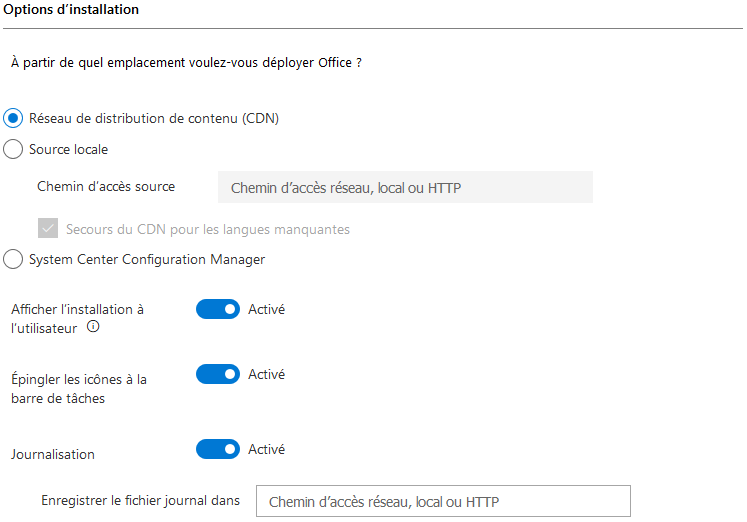
Comme précédemment vous pouvez choisir entre un réseau de déploiement (CDN) et une source locale, mais pour les mises à jour.
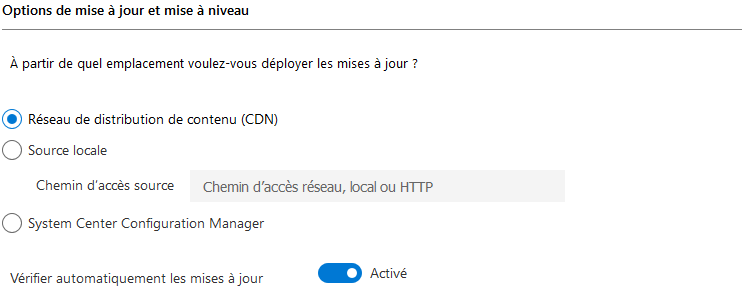
Il est possible de désinstaller automatiquement Office avant sa réinstallation. Vous pouvez automatiquement récupérer la langue des versions désinstaller pour les laisser sur les mêmes utilisateurs. Attention Office ne peut pas désinstaller une architecture (x32/x64) d’Office différente de celle qui va être installée.
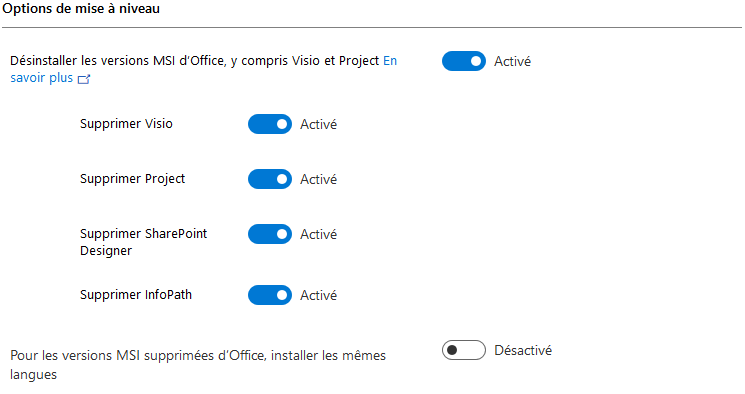
Ici vous choisirez en fonction de votre licence si vous utilisez une clé d’activation multiple ou non.
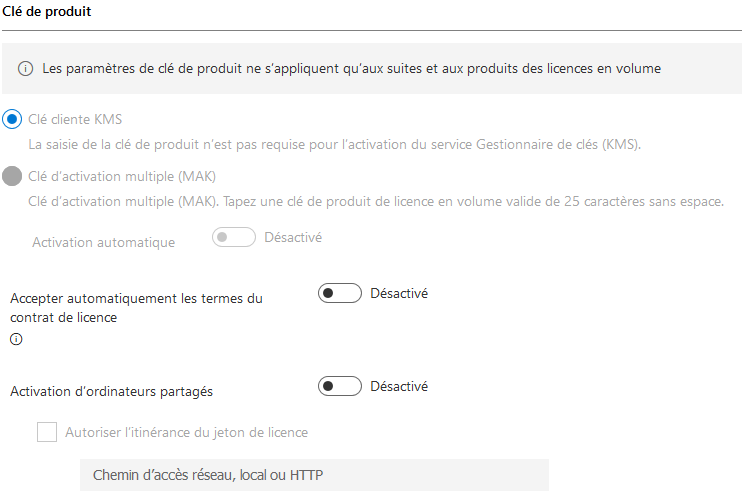
Vous pourrez ajouter des informations supplémentaires.
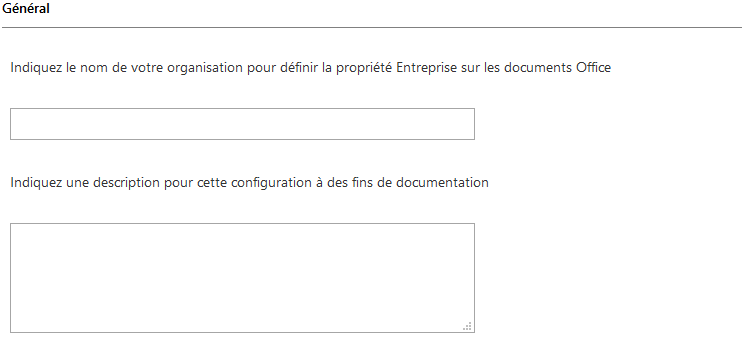
Il existe des préférences que vous pouvez modifier pour chaque application à déployer.
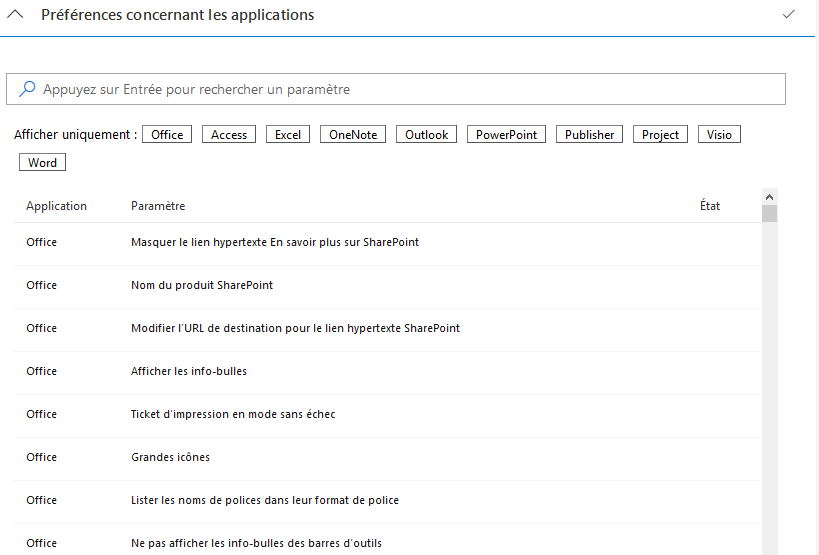
Un grand nombre de possibilités de personnalisation est possible dans l’onglet des Préférences concernant les applications. Vous pourrez, par exemple, implémenter des modèles personnels pour Word, Excel et PowerPoint. Pour cela il suffit de configurer le « Chemin d’accès des modèles personnels pour Excel » (pour Word et PowerPoint il suffit de changer Excel) et de mettre votre chemin d’accès réseau ou local où se trouvent vos modèles. Vous pouvez afficher par défaut vos modèles en activant « Afficher l’onglet Modèles personnalisés par défaut dans Excel sur l’écran de démarrage d’Office et dans Fichier ». Vous pouvez aussi choisir, par exemple, d’utiliser ou non le mode de mise en cache exchange. Il suffit d’activer ou non l’option : Utiliser le mode Exchange mis en cache pour les profils Outlook nouveaux et existants. Pour choisir le temps de conservation des courriers hors connexion il faut configurer le paramètre Conserver les dossiers de recherche hors connexion. Attention l’unité de temps n’est pas la même que dans la configuration d’Outlook. Sur l’outil de customisation, l’unité est en jour.

Une fois fini cliquez sur exporter en haut à droite pour exporter votre fichier XML. A noter que vous pouvez importer un fichier XML si vous voulez en utiliser un comme base de configuration.
Déploiement
Pour déployer Office à partir d’une source locale, il vous faudra créer des dossiers partagés pour stocker vos fichiers d’installation d’Office. Il vous faudra un dossier par groupe de déploiement car chaque groupe aura son propre fichier de configuration.Ensuite vous aurez besoin d’affecter les autorisations en lecture aux utilisateurs du groupe de déploiement. La lecture suffit pour l’installation d’Office. Dans ce dossier il devra y avoir le setup.exe de l’ODT (le lien est dans l’introduction) et le fichier de configuration correspondant au groupe de déploiement.
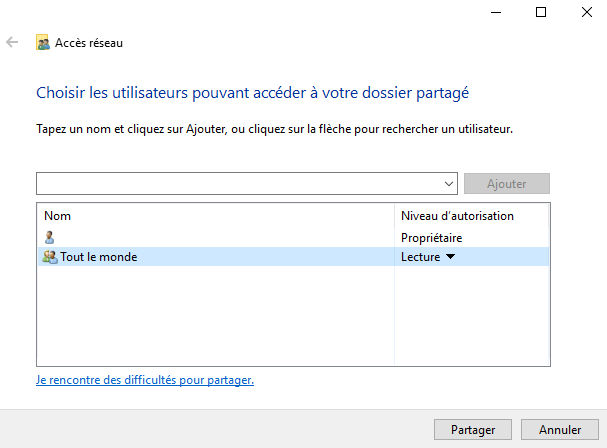
Vous aurez besoin de télécharger le package d’installation. Pour cela vous pouvez exécuter la commande suivante : \votreCheminDuDossierpartagéSetup.exe /download \votreCheminDuDossierpartagénomFichierConfig.xml Ensuite sur les ordinateurs client il faudra exécuter la commande suivante avec de privilège administrateur (il est préférable d’utiliser cette commande dans le cadre d’un script plutôt que de laisser les utilisateurs utiliser une invite de commande avec les privilèges administrateurs) : \votreCheminDuDossierpartagéSetup.exe /configure \votreCheminDuDossierpartagénomFichierConfig.xml
Conclusion
Dans cet article nous avons vu comment déployer simplement et efficacement Office dans différentes versions (et avec différents produits) dans un parc informatique de petite ou grande taille. Nous avons également vu comment aller plus loin, notamment grâce aux personnalisations possible via l’Office Customzation Tool, il faut garder à l’esprit qu’il en existe plus d’une centaine pour chaque application d’Office, de quoi répondre à la plupart de vos besoins. Comme vu ensemble, il est possible de choisir ses canaux de mises à jour. En revanche il est impossible de cadencer la période d’application des mises à jour (tous les lundi par exemple), ou bien via un système d’approbation. Dans le cas où vous souhaiteriez être plus granulaire sur les mises à jour d’Office, la mise en place d’un WSUS (Windows Server Update Services) sera nécessaire.